- Parte 1. ¿Por qué mis AirPods no se conectan a mi iPhone?
- Parte 2. Cómo arreglar los AirPods que no se conectan al iPhone mediante un reinicio
- Parte 3. Cómo reparar los AirPods que no se conectan al iPhone usando la recuperación del sistema iOS de FoneLab
- Parte 4. Cómo arreglar los AirPods que no se conectan al iPhone mediante una actualización de software
- Parte 5. Preguntas frecuentes sobre los AirPods que no se conectan al iPhone
Repare el AirPod que no se conecta al iPhone con métodos notables
 Publicado por Lisa ou / 04 de febrero de 2024 09:00
Publicado por Lisa ou / 04 de febrero de 2024 09:00 ¡Buen día! ¿Alguien podría enumerar algunos métodos para que un iPhone no reconozca los AirPods? Mi familia se va de viaje y espero que el viaje dure horas. Por eso, estoy preparando mi iPhone y mis AirPods para escuchar música durante el largo viaje. Sin embargo, noté que no pueden conectarse correctamente. No puedo entender el problema, así que espero que alguien pueda ayudarme. Gracias.
Si te gusta escuchar música, ver películas, etc., no es de extrañar que tengas unos AirPods para tu iPhone. Es la forma que tienen los usuarios de escuchar con mayor claridad las canciones, vídeos, etc., en sus dispositivos. Aparte de eso, los AirPods también se usan cuando prefieres escuchar algo solo sin molestar a los demás con los sonidos de tu iPhone. Sin embargo, a veces es inevitable enfrentar problemas.
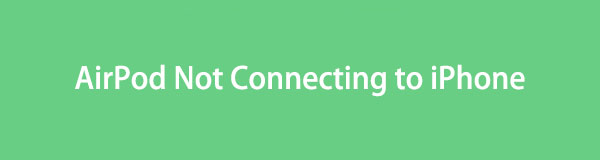
Muchos usuarios de AirPod ya se han quejado de que sus dispositivos no pueden conectarse. Si se encuentra entre ellos, está perfectamente bien, ya que las soluciones le esperan en las siguientes partes de este artículo. Cuando explore la información a continuación, se descubrirán varias técnicas y solo tendrá que realizar un proceso adecuado para solucionar su problema con AirPod.

Lista de Guías
- Parte 1. ¿Por qué mis AirPods no se conectan a mi iPhone?
- Parte 2. Cómo arreglar los AirPods que no se conectan al iPhone mediante un reinicio
- Parte 3. Cómo reparar los AirPods que no se conectan al iPhone usando la recuperación del sistema iOS de FoneLab
- Parte 4. Cómo arreglar los AirPods que no se conectan al iPhone mediante una actualización de software
- Parte 5. Preguntas frecuentes sobre los AirPods que no se conectan al iPhone
FoneLab le permite reparar el iPhone / iPad / iPod desde el modo DFU, el modo de recuperación, el logotipo de Apple, el modo de auriculares, etc. hasta el estado normal sin pérdida de datos.
- Solucionar problemas del sistema iOS deshabilitado.
- Extraiga datos de dispositivos iOS deshabilitados sin pérdida de datos.
- Es seguro y fácil de usar.
Parte 1. ¿Por qué mis AirPods no se conectan a mi iPhone?
Podemos analizar varios factores que pueden estar provocando que sus AirPods no se conecten al iPhone. Primero está la función Bluetooth. Quizás no esté habilitado, por lo que su dispositivo no puede detectar ni conectar automáticamente sus AirPods. Después de todo, es el principal medio de conexión entre los dispositivos. Por lo tanto, es necesario verificarlo primero para asegurarse de que la función esté activada.
Hablando de encendidos, revisa los AirPods para ver si todavía están activos. Es posible que su batería se haya agotado, lo que provocó que se apagara. Entonces, ahora tu iPhone no puede detectarlo correctamente. Si es así, intenta cargar tus AirPods antes de continuar con los métodos de reparación a continuación.
Parte 2. Cómo arreglar los AirPods que no se conectan al iPhone mediante un reinicio
A medida que avanzamos hacia los métodos de reparación adecuados, tenga en cuenta que reiniciar el iPhone es una de las técnicas iniciales a realizar cuando se enfrentan problemas con el dispositivo. Cuando experimente retrasos, fallas, errores, congelaciones, etc., en su iPhone, reiniciarlo debe ser la primera acción que siempre haga para solucionarlo. La buena noticia es que también se puede hacer en caso de problemas con los AirPod. O reinicias el AirPod, el iPhone o ambos, pero de todos modos, las instrucciones para todos estarán disponibles en los pasos.
Siga el cómodo proceso a continuación para reparar un iPhone que no detecta los AirPods mediante un reinicio:
Reinicia el iPhone: Para dispositivos sin botón de Inicio, presione la tecla de Encendido y una de las teclas de Volumen durante unos segundos hasta que aparezca el control deslizante de Apagado. Mientras tanto, mantenga presionada solo la tecla Encendido si su iPhone tiene un botón de Inicio. Luego, arrastre el control deslizante de la pantalla hacia la derecha para apagar su dispositivo. Unos segundos más tarde, mantenga presionado el botón de Encendido para reiniciar.

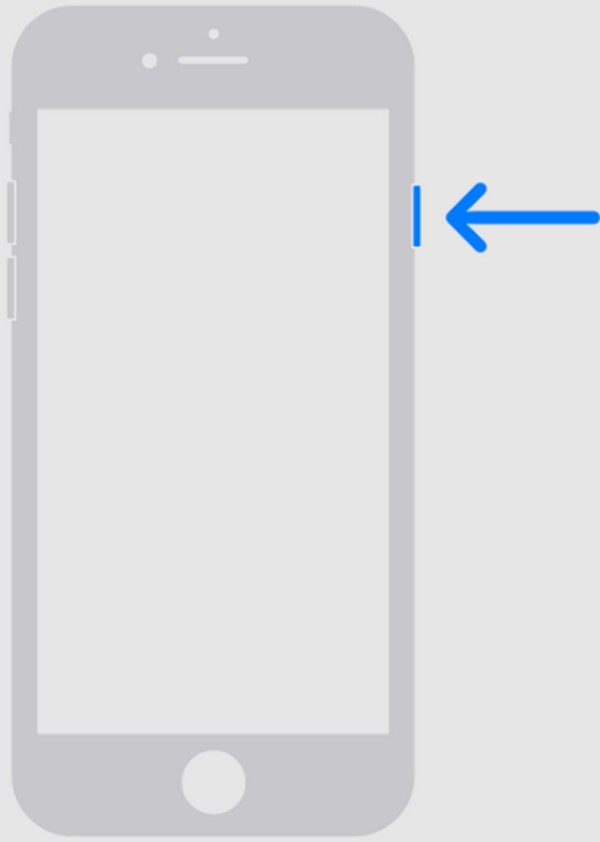
Reinicie los AirPods: devuelva los AirPods a su estuche y luego ciérrelo. Pero antes de volver a abrirlo, debes esperar al menos 30 segundos para asegurarte de que se apagará correctamente. Una vez abierto, mantenga presionado el botón de configuración en la parte posterior durante unos 15 segundos hasta que la luz parpadee en blanco.
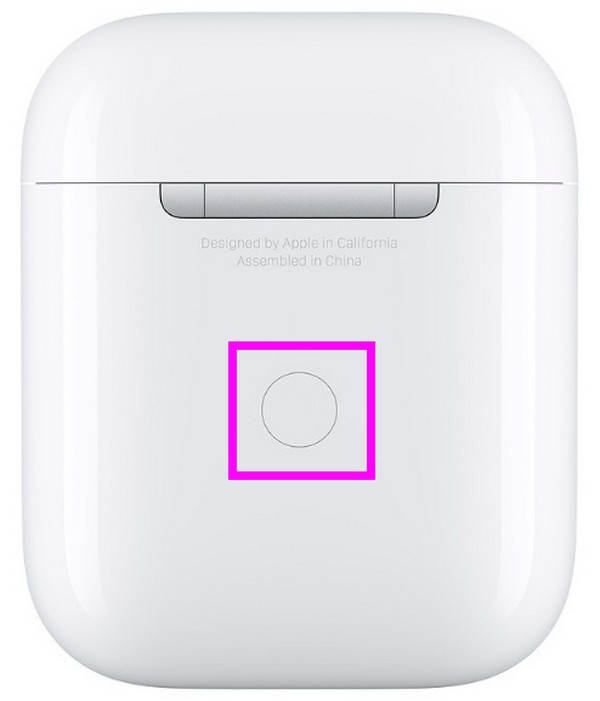
Parte 3. Cómo reparar los AirPods que no se conectan al iPhone usando la recuperación del sistema iOS de FoneLab
La herramienta profesional en el ordenador, FoneLab iOS recuperación del sistema, es la solución adecuada si la causa del problema de conexión tiene que ver con problemas del sistema. Esta herramienta le ayuda a obtener el paquete de firmware correcto, que se utilizará para reparar el problema con su iPhone o AirPods. Pero antes de dudar en instalarlo, sepa que incluso si sus habilidades profesionales pueden parecer complejas, su interfaz sigue siendo cómoda de navegar, gracias a su interfaz limpia.
Aparte de eso, FoneLab iOS System Recovery también funciona para otros problemas del dispositivo, como batería agotada, un iPhone en un reinicio en bucle, no puedo actualizar, estoy esperando la activación, me quedo atascado al verificar las actualizaciones, etc. Por lo tanto, no es ventajoso sólo en este momento sino también en el futuro cuando enfrente más problemas del sistema en su iPhone. Además, esta herramienta de recuperación del sistema también se puede utilizar en iPadOS y otros modelos de dispositivos iOS.
FoneLab le permite reparar el iPhone / iPad / iPod desde el modo DFU, el modo de recuperación, el logotipo de Apple, el modo de auriculares, etc. hasta el estado normal sin pérdida de datos.
- Solucionar problemas del sistema iOS deshabilitado.
- Extraiga datos de dispositivos iOS deshabilitados sin pérdida de datos.
- Es seguro y fácil de usar.
Utilice las pautas adecuadas a continuación como patrón para reparar sus AirPods que no se conectan al iPhone usando FoneLab iOS recuperación del sistema:
Paso 1El instalador de FoneLab iOS System Recovery se puede descargar a través de la página web oficial de la herramienta. Hacer clic Descargar gratis en el área izquierda, y el archivo del programa se almacenará en la carpeta Descargas. Así, accede a él e instala el programa, lo que estará hecho en aproximadamente un minuto. Una vez que esté listo, ejecútelo en su escritorio.
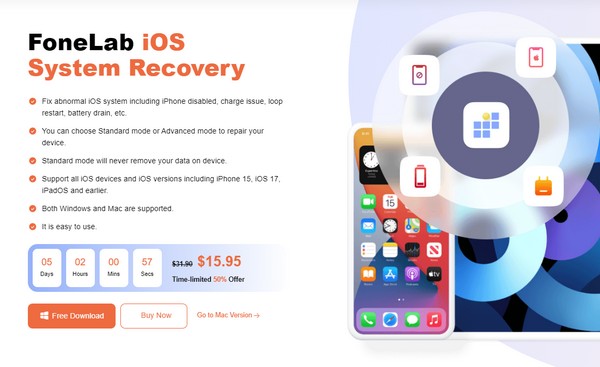
Paso 2Pick Recuperación del sistema de iOS una vez que la interfaz de la herramienta se presenta en la pantalla. Luego, haga clic Inicio en la siguiente interfaz para presentar los tipos de reparación. Los modos Estándar y Avanzado están disponibles, así que elija según sus descripciones y asegúrese de elegir su tipo preferido. Luego, seleccione Confirmar.
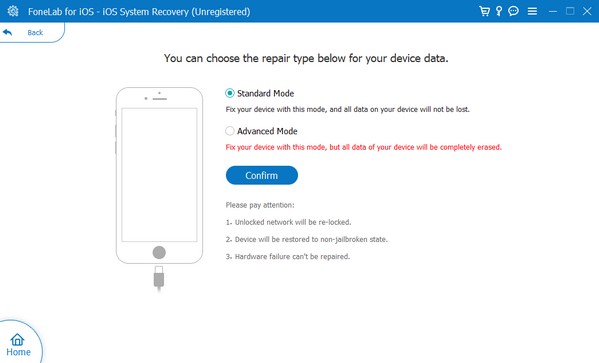
Paso 3A través de un cable Lightning, vincula tu iPhone y tu computadora para que el programa detecte tu dispositivo. A continuación, pase al modo de recuperación siguiendo las instrucciones que aparecen en la siguiente pantalla. Lo llevará a guardar un paquete de firmware, que reparará su iPhone o AirPod que no se puede conectar.
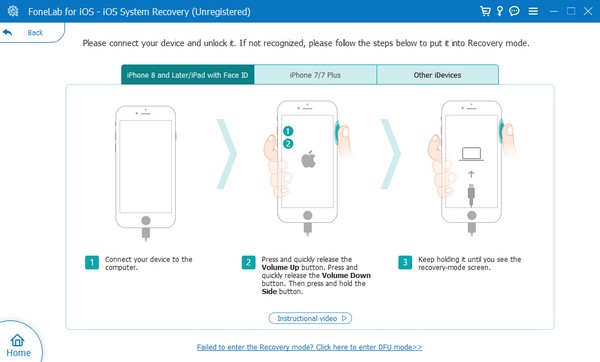
Parte 4. Cómo arreglar los AirPods que no se conectan al iPhone mediante una actualización de software
Mientras tanto, actualizar el sistema operativo de su iPhone es otra acción para solucionar un problema. Por si no lo sabes, un sistema obsoleto también causa problemas en los iPhone u otros teléfonos móviles. Esto se debe a que los dispositivos, aplicaciones y funciones que instala o conecta al dispositivo se actualizan continuamente. Por lo tanto, es probable que su iPhone tenga dificultades para manejarlos si no actualiza su software, lo que provocará problemas como fallas al conectar los AirPods.
Refleje las instrucciones adecuadas a continuación para reparar sus AirPods que no se emparejan con el iPhone a través de actualización de iOS:
Paso 1En Ajustes aplicación, navegue hasta la General sección hasta el actualización de software La opción se materializa. Luego, tócalo para ver si hay actualizaciones disponibles.
Paso 2Si es así, pulsa Descarga e instala para actualizar su iPhone a la última versión de iOS. Una vez actualizado, intente conectar los AirPods nuevamente a su dispositivo y vea si funciona.
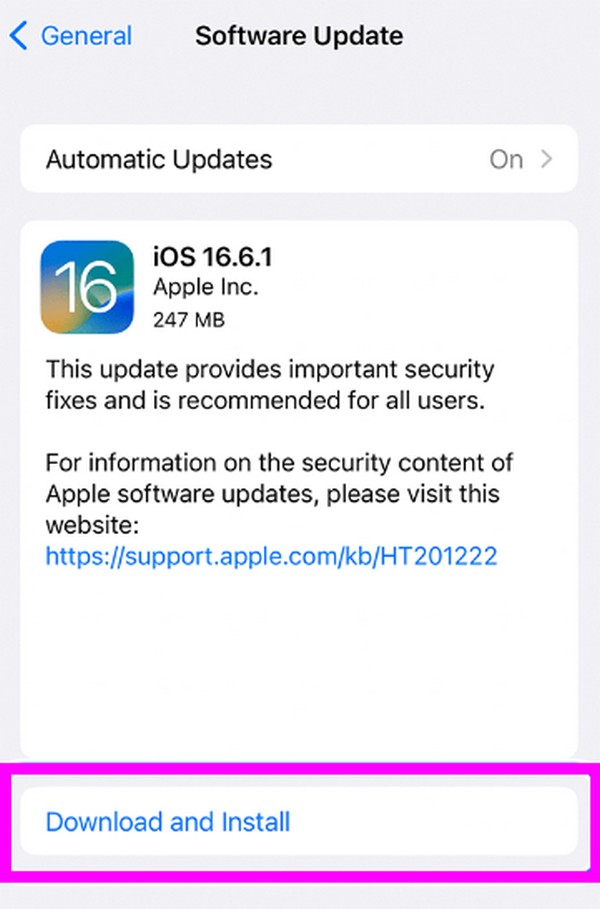
FoneLab le permite reparar el iPhone / iPad / iPod desde el modo DFU, el modo de recuperación, el logotipo de Apple, el modo de auriculares, etc. hasta el estado normal sin pérdida de datos.
- Solucionar problemas del sistema iOS deshabilitado.
- Extraiga datos de dispositivos iOS deshabilitados sin pérdida de datos.
- Es seguro y fácil de usar.
Parte 5. Preguntas frecuentes sobre los AirPods que no se conectan al iPhone
¿Cómo debo poner mis AirPods en modo de emparejamiento?
Abra la tapa del estuche de sus AirPods y mantenga presionado el botón de configuración. Una vez que la luz de estado sea blanca, verifique el Lista de dispositivos cercanos en su iPhone para ver si el dispositivo detecta correctamente los AirPods.
¿Por qué mis AirPods no se conectan automáticamente al iPhone?
Si sus AirPods ya se conectaron a su iPhone anteriormente, se volverán a conectar automáticamente la próxima vez que los use. Pero si no es así, una de las razones principales es que está vinculado a otro dispositivo, como un iPhone en tu hogar o si tienes un iPad.
Hay varios problemas como este que puedes experimentar en tu iPhone u otros dispositivos, pero no te preocupes. Simplemente navega por FoneLab iOS recuperación del sistema sitio para soluciones y pautas.
FoneLab le permite reparar el iPhone / iPad / iPod desde el modo DFU, el modo de recuperación, el logotipo de Apple, el modo de auriculares, etc. hasta el estado normal sin pérdida de datos.
- Solucionar problemas del sistema iOS deshabilitado.
- Extraiga datos de dispositivos iOS deshabilitados sin pérdida de datos.
- Es seguro y fácil de usar.
